¿Te preguntas de qué archivos de WordPress necesitas hacer una copia de seguridad en tu sitio web?
Tener una copia de seguridad actualizada de WordPress te protege contra fallos inesperados del servidor y hackeos. Sin embargo, no tienes que hacer copias de seguridad de todos los archivos si no quieres.
En este artículo, le diremos qué archivos de WordPress son importantes para hacer una copia de seguridad y la forma correcta de hacerlo.
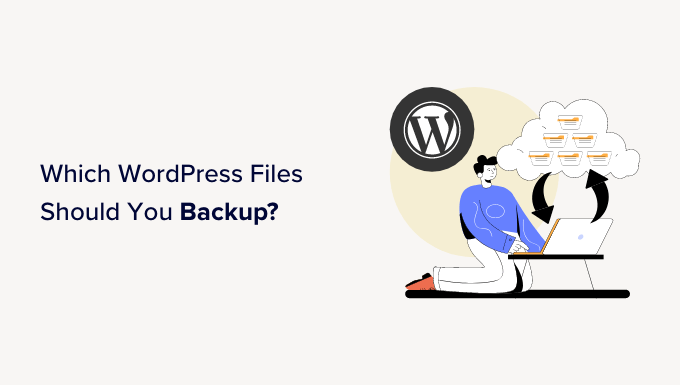
¿Por qué establecer copias de seguridad de WordPress?
Todos los sitios web son vulnerables a intentos de piratería, ataques DDoS, robo de datos y pérdida de datos. Esto puede ocurrirle incluso a los sitios web WordPress más seguros de Internet.
Una solución de copia de seguridad de WordPress para su sitio web es su seguro contra todas esas cosas terribles. Le permite mantener su contenido a salvo y restaurar su sitio web después de un accidente.
Muchos principiantes creen que sus sitios probablemente no necesitan un sistema de copia de seguridad. Hasta que se encuentran con problemas y se dan cuenta de lo fácil que habría sido tener una copia de seguridad.
En este artículo trataremos varios debates. Puede enlazar los siguientes enlaces para saltar fácilmente a cualquier sección:
- What Is the Best Way to Create WordPress Backups?
- Which WordPress Files Should You Back Up?
- Backing Up Core WordPress Files
- Backing Up the wp-content Folder
- Backing Up WordPress Configuration Files
- Backing Up WordPress Database
- Why Not Just Back Up All WordPress Files and Database Every Time?
- Create Multiple WordPress Backup Schedules
¿Cuál es la mejor forma de crear copias de seguridad de WordPress?
Hay varias formas de hacer una copia de seguridad de tu sitio WordPress. Sin embargo, la mejor manera de establecer una copia de seguridad es utilizando un plugin. Esto se debe a que es más fácil de usar, no necesitas conocimientos técnicos y tienes más control sobre qué archivos y carpetas se guardan.
Hay muchos plugins de copia de seguridad de WordPress gratuitos y de pago disponibles. Puedes echar un vistazo a nuestra selección de los mejores plugins de copia de seguridad para WordPress.
Recomendamos usar Duplicator Pro porque es un plugin potente y fácil de usar para principiantes. Más de 1.500.000 profesionales lo utilizan para crear copias de seguridad, clones o migrar sus sitios web. Ofrece un asistente paso a paso para crear copias de seguridad y restaurarlas fácilmente.
También puede integrar Duplicator Pro con servicios de almacenamiento en la nube como Google Drive y Dropbox, establecer programas de copia de seguridad automática, crear puntos de recuperación y mucho más.
Aparte de eso, existen métodos manuales para hacer copias de seguridad de un sitio WordPress. Por ejemplo, puede utilizar el cPanel de su proveedor de alojamiento o un cliente FTP para acceder a los archivos, carpetas y bases de datos importantes. Desde aquí, simplemente descárguelos a su ordenador como copias de seguridad.
Los métodos manuales pueden resultar abrumadores para los principiantes. Además, pueden llevar mucho tiempo, ya que no se pueden programar copias de seguridad automáticamente.
Para obtener más información, consulte nuestra guía completa sobre cómo realizar copias de seguridad de su sitio de WordPress.
Dicho esto, veamos de qué archivos deberías hacer una copia de seguridad en WordPress.
¿De qué archivos de WordPress debe hacer una copia de seguridad?
Su sitio WordPress tiene tres tipos de archivos y una base de datos:
- Archivos del núcleo de WordPress
- Archivos en la carpeta
wp-content(sus temas, plugins y subidas) - Archivos de configuración de WordPress
- Su base de datos de WordPress
Conviene hacer una copia de seguridad de cada uno de estos archivos y bases de datos. De este modo, podrá restaurar fácilmente su sitio a un estado anterior en el que funcionaba correctamente.
Copia de seguridad de los archivos del núcleo de WordPress
Los archivos del núcleo de WordPress son los archivos que hacen funcionar su sitio web. Normalmente estos archivos no se cambian nunca, por lo que son los mismos en todos los sitios de WordPress.
Los archivos del núcleo de WordPress incluyen todos los archivos de la carpeta raíz, wp-includes, y la carpeta wp-admin.
Siempre puede obtener copias actualizadas de estos archivos en el sitio web WordPress.org. Por eso no siempre es necesario hacer copias de seguridad de estos archivos.

Copia de seguridad de la carpeta wp-content
La carpeta wp-content es donde WordPress almacena todas sus imágenes, archivos de medios, temas y plugins. El contenido de esta carpeta es exclusivo de su sitio web.
Si sabes qué plugins y temas de WordPress están instalados en tu sitio, siempre puedes obtener copias actualizadas de sus fuentes. En ese caso, no necesitas hacer copias de seguridad de las carpetas de plugins y temas.
Si no puedes recordar todos los plugins o el tema que has instalado, entonces deberías hacer una copia de seguridad de estas carpetas también. Además, si tienes un tema personalizado, entonces definitivamente querrás hacer una copia de seguridad de estas carpetas.
Todas tus imágenes y subidas van en la carpeta /wp-content/uploads. Si pierdes esta carpeta, no podrás volver a crearla. Por eso siempre debes hacer una copia de seguridad de esta carpeta.
La carpeta wp-content es también donde sus otros plugins de WordPress pueden crear sus propias carpetas.

Plugins como W3 Total Cache y WP Super Cache pueden crear carpetas y archivos en su carpeta wp-content. Usted puede ignorar con seguridad esos archivos, como esos plugins pueden regenerar esos archivos.
Sin embargo, otros plugins como Envira Gallery crean carpetas para almacenar archivos para sus galerías de imágenes. Por lo tanto, debe hacer una copia de seguridad de estas carpetas.
Además, debe asegurarse de que los archivos que subió utilizando plugins no se excluyan de las copias de seguridad.
Copia de seguridad de los archivos de configuración de WordPress
Los archivos de configuración de WordPress contienen información importante sobre los ajustes de su blog de WordPress. Los dos archivos de configuración de WordPress más importantes son:
Estos archivos contienen ajustes que son relevantes para su sitio de WordPress. Pueden ser recreados manualmente, pero es seguro añadirlos siempre a las copias de seguridad.
Copia de seguridad de la base de datos de WordPress
WordPress almacena todos los datos en una base de datos MySQL. Aquí es donde se almacenan todas tus entradas, páginas, usuarios, comentarios y todo lo demás.
Esta es la parte de su sitio WordPress que se actualiza con más frecuencia. Por eso es necesario crear copias de seguridad de la base de datos con más frecuencia.
¿Por qué no hacer una copia de seguridad de todos los archivos y bases de datos de WordPress cada vez?
Debería crear una copia de seguridad completa de todos sus archivos y base de datos de WordPress al menos una vez al mes. Para sitios web más activos, puede crear copias de seguridad completas una vez a la semana o incluso una vez al día.
Sin embargo, debe tener en cuenta que la creación de copias de seguridad completas consume muchos recursos. Si tiene un alojamiento WordPress compartido, esto podría consumir muchos recursos de su servidor. El resultado puede ser un sitio web lento o incluso inaccesible.
Almacenar archivos de copia de seguridad grandes en la nube ocupará espacio de almacenamiento. La transferencia de archivos grandes también puede ser difícil para los servidores compartidos, lo que puede dar lugar a subidas inacabadas o copias de seguridad corruptas.
Dicho esto, veamos una estrategia ideal para realizar copias de seguridad de su sitio WordPress.
Crear varias copias de seguridad programadas de WordPress
La mejor manera de establecer una copia de seguridad es utilizando múltiples programaciones. Puede utilizar una programación como esta:
- Copia de seguridad completa de WordPress cada mes
- Copia de seguridad parcial de WordPress cada semana
- Copia de seguridad diaria solo de la base de datos
La mayoría de los plugins de copia de seguridad de WordPress le permiten establecer múltiples horarios. Por ejemplo, con el plugin Duplicator Pro, puede programar fácilmente copias de seguridad de WordPress.
En primer lugar, tendrá que ir a Duplicator Pro ” Horarios desde su escritorio de WordPress y hacer clic en el botón “Añadir nuevo”.
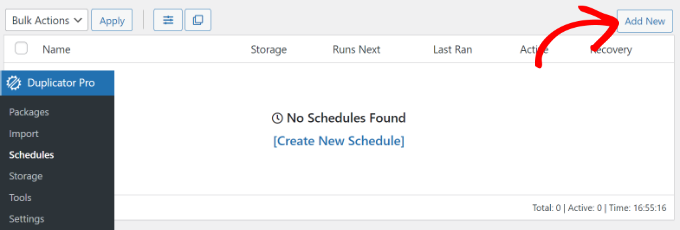
En la pantalla siguiente, puede introducir un nombre para su programación.
Duplicator Pro también mostrará una opción para seleccionar una plantilla de paquete y elegir qué archivos hacer copia de seguridad. Recomendamos dejar este ajuste por defecto si desea una copia de seguridad completa del sitio web.
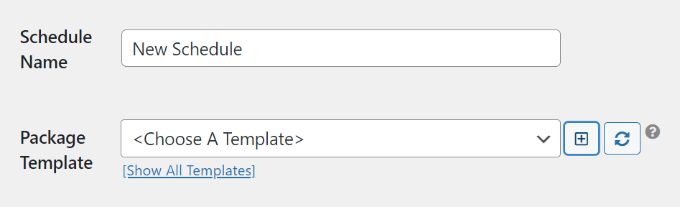
Después, puede desplazarse hacia abajo y elegir un lugar de almacenamiento para sus horarios.
También hay una opción para seleccionar la frecuencia de las copias de seguridad. Por ejemplo, si desea una copia de seguridad completa del sitio web cada semana, puede cambiar la opción “Repeticiones” a “Semanal” y seleccionar el día en que se ejecutará la copia de seguridad.
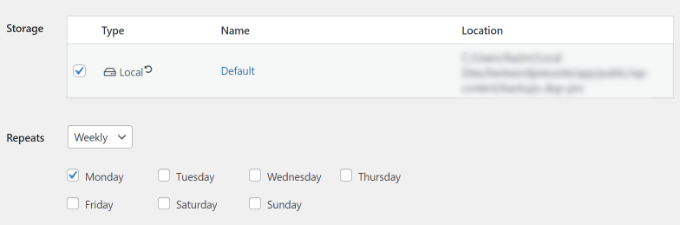
A continuación, deberá desplazarse hacia abajo y seleccionar la hora de inicio de la copia de seguridad.
Una vez hecho esto, sólo tiene que marcar la opción “Activar este horario” y hacer clic en el botón “Guardar horario”.
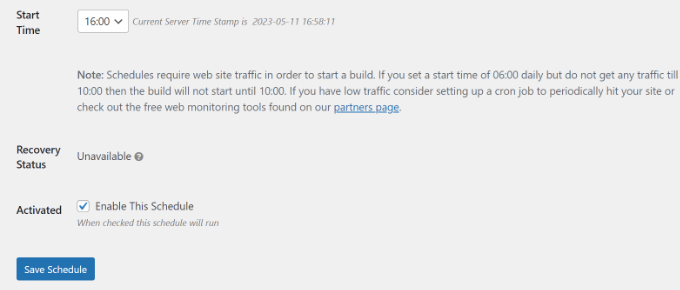
Eso es todo. Duplicator Pro ejecutará copias de seguridad de su sitio web a la hora y día programados. Puede añadir más horarios y perfiles de copia de seguridad para asegurarse de que sus copias de seguridad no son demasiado hinchados, se puede mover de forma fiable y fácil de restaurar.
Lo mejor de Duplicator Pro es que también te ayuda a restaurar tus copias de seguridad. Sólo tienes que seguir el asistente para recuperar tu contenido y ajustes. Para más detalles, consulta nuestra guía sobre cómo restaurar WordPress a partir de una copia de seguridad.
Esperamos que este artículo te haya ayudado a saber de qué archivos de WordPress deberías hacer una copia de seguridad. También puedes consultar nuestra guía completa sobre seguridad en WordPress y nuestra selección de los mejores plugins de seguridad para WordPress para mantener tu sitio web a salvo.
If you liked this article, then please subscribe to our YouTube Channel for WordPress video tutorials. You can also find us on Twitter and Facebook.





Syed Balkhi says
Hey WPBeginner readers,
Did you know you can win exciting prizes by commenting on WPBeginner?
Every month, our top blog commenters will win HUGE rewards, including premium WordPress plugin licenses and cash prizes.
You can get more details about the contest from here.
Start sharing your thoughts below to stand a chance to win!
Valeria says
Hello, to be more specific about manual backup it would be correct to tell to download all the files under “public_html” folder? Am i right?
I have a hosting solution that gives me multiple folders (etc, logs, mail, public_ftp, public_html, ssl, tmp, www), but if i want to manually restore the website should i have to upload only the “public_html” folder?
Thanks in advance
WPBeginner Support says
If that is where your site is installed, as we state in the article, the files you need to download are the core WordPress files which include all files in the root folder, wp-includes, and wp-admin folder.
Administrador
Prashant says
Sir when i update my wordpress any page (like Home/About us etc..) then page without update, automatically all post section of wordpress open.
please tell me how can i solve this probleam?
Michael Megowan says
BackupBuddy is not free. It is a subscription service
Ron says
Coming from the Joomla world a big name there is Akeeba, which also has a version for WordPress.
I have been succesfully using it on WordPress sites. It also has an option to start a backup from outside the backend (with wget).
Rehan Kohli says
There are two parts to backing up your WordPress site: Database and Files.
This section talks about Files only.
Your WordPress site consists of the following files:
WordPress Core Installation
WordPress Plugins
WordPress Themes
Images and Files
Javascripts, PHP scripts, and other code files
Additional Files and Static Web Pages
Everything that has anything to do with the look and feel of your site is in a file somewhere and needs to be backed up. Additionally, you must back up all of your files in your WordPress directory (including subdirectories) and your .htaccess file.
While most hosts back up the entire server, including your site, it is better that you back up your own files. The easiest method is to use an FTP program to download all of your WordPress files from your host to your local computer.
By default, the files in the directory called wp-content are your own user-generated content, such as edited themes, new plugins, and uploaded files. Pay particular attention to backing up this area, along with your wp-config.php, which contains your connection details. The remaining files are mostly the core files, which are supplied by the WordPress download zip file.
If you need to back up your WordPress database, see the Backing Up Your Database.
Rehan Kohli
ademola says
but what if i just need my contents to be transfered and not the main core files since i can reinstall my theme. the reason is because of the use of my site by spammer and malware threats i have getting from my hosting but it is not stopping no matter what i do.
Nawaze says
I have used back up buddy once, but most time i like to use All-in-One WP Migration. It is so easy to change domain, hosting and create a full backup.
Ian Mostar says
Thanks! As you said it is so quick and simple to install these plugins but are usually overlooked.